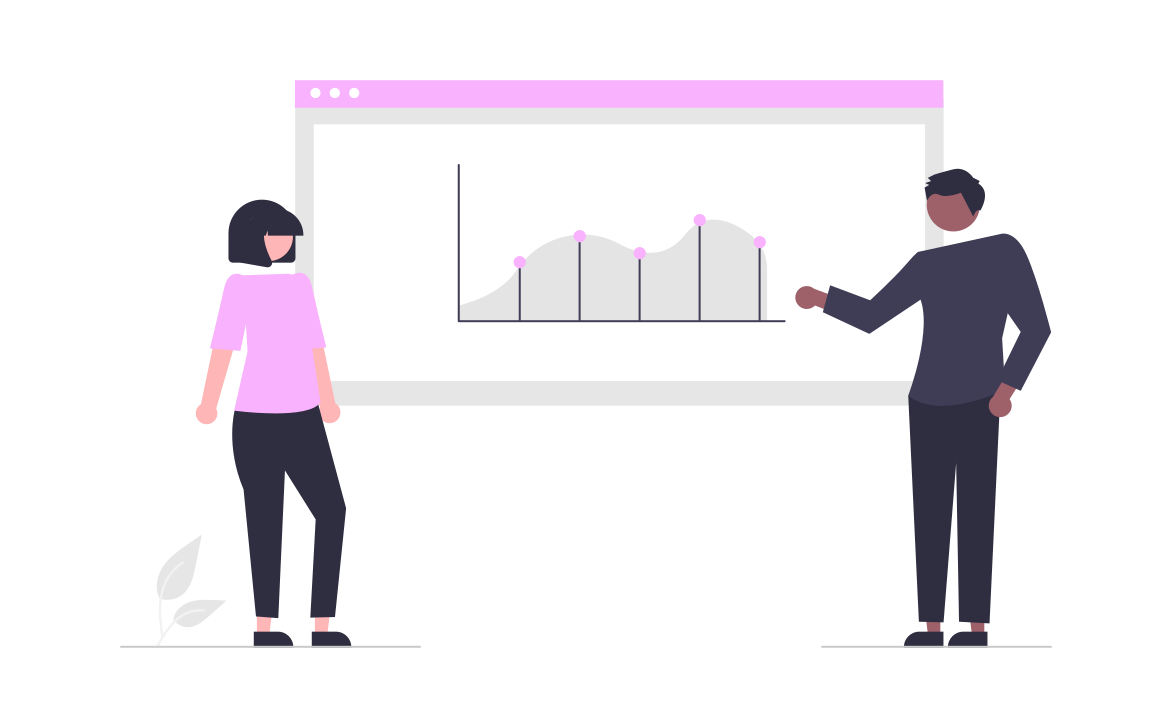こんにちは、ナカピラです^^
先日こんなツィートをしました。
在庫調整レポート、定期的にチェックしてますか?
FBAで紛失された在庫は破損じゃない限り補填されません。だからレポートをチェックして「この商品、どうなってます?」と問い合わせる必要があります。問い合わせたらこのようにすぐ補填対応。やらないとタイムオーバーで対象外になるのでご注意を🤓 pic.twitter.com/CJSxLm4bmw
— ナカピラ (@naka_pira) June 13, 2022
在庫調整レポート、定期的にチェックしてますか?
FBAで紛失された在庫は破損じゃない限り補填されません。
だからレポートをチェックして「この商品、どうなってます?」と問い合わせる必要があります。
問い合わせたらこのようにすぐ補填対応。やらないとタイムオーバーで対象外になるのでご注意を。
この内容について詳しく解説します。
この記事の内容
- amazonが紛失した商品を補填してもらう方法
- 補填の申請を受け付けてくれる期間は18ヶ月分
この記事の信頼性
こんな私が解説します。
amazonが紛失した商品を補填してもらうには、在庫調整レポートを利用します。
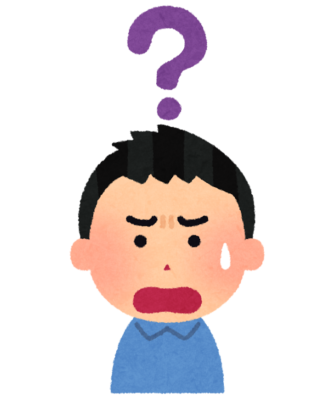
せどりを始めたてのセラーさんだったらこのレポートのことは知りませんよね。しかしこのレポートはかなり重要で、定期的にチェックしないといつの間にかあなたの商品が倉庫でなくなっている可能性があるんです。
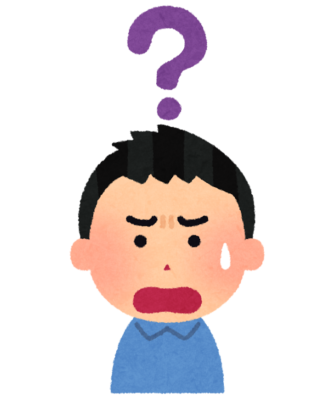
いいえ、されません。正確にいうと倉庫の中で破損された商品は自動的に補填されますが、紛失された商品は申請しないと補填されないんです。
だから定期的(半年から1年に1回)はこのチェックが必要です。
今回はこの補填してもらう方法を手順に沿ってわかりやすく解説していきます。今までやったことのなかった方は必ずやってみてください。いつの間にかなくなった商品が出てくるはずです。
amazonが紛失した商品を補填してもらう方法
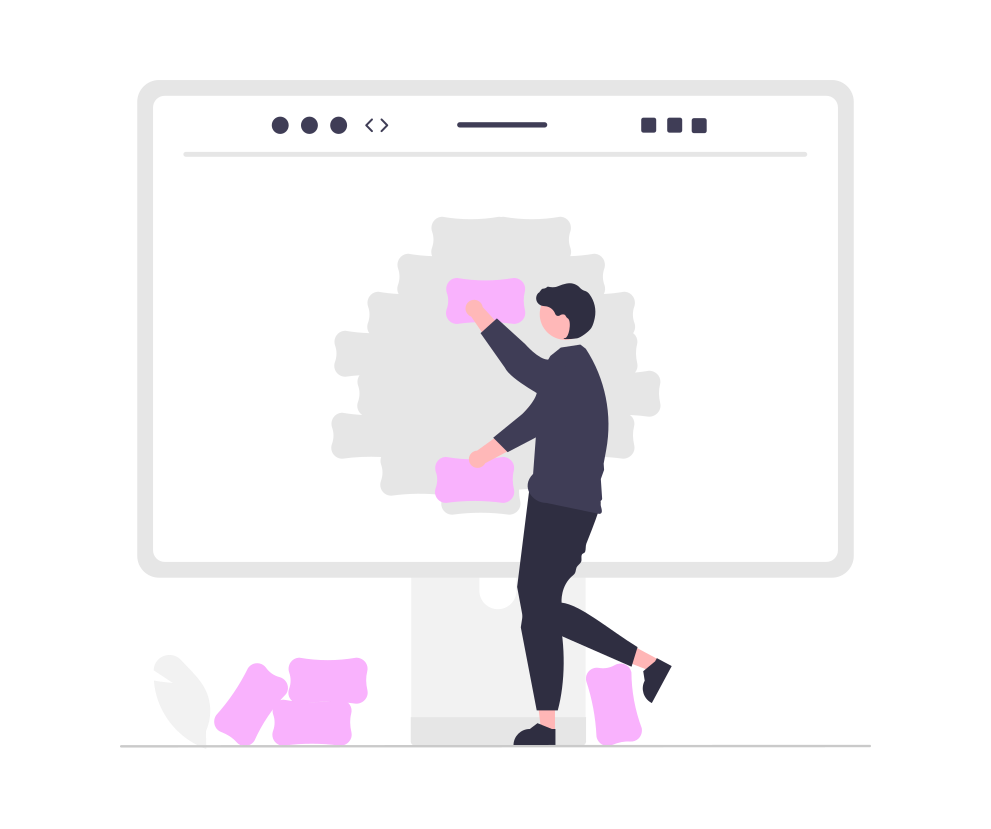
3つの手順で解説します。
- 手順①:在庫調整レポートを開きデータをダウンロードする
- 手順②:全データの中から紛失されてそうな商品を見つける
- 手順③:セラーセントラルの問い合わせから調査を依頼する
手順①:在庫調整レポートを開きデータをダウンロードする
- セラーセントラルから『在庫調整レポート』を開く
- 在庫調整レポートからデータをダウンロードする
セラーセントラルから『在庫調整レポート』を開く
まずセラーセントラルを開き、検索窓に『在庫調整レポート』と入力して検索します。
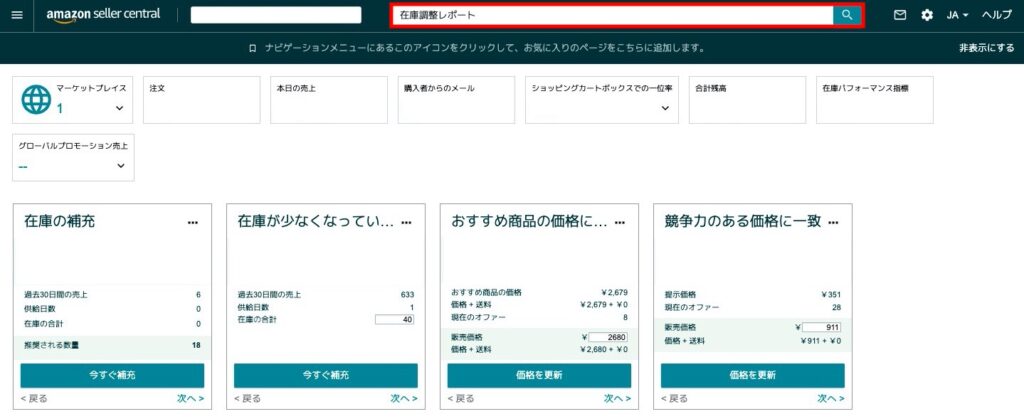
検索結果が表示されるので、その中の『在庫調整レポート』をクリックします。
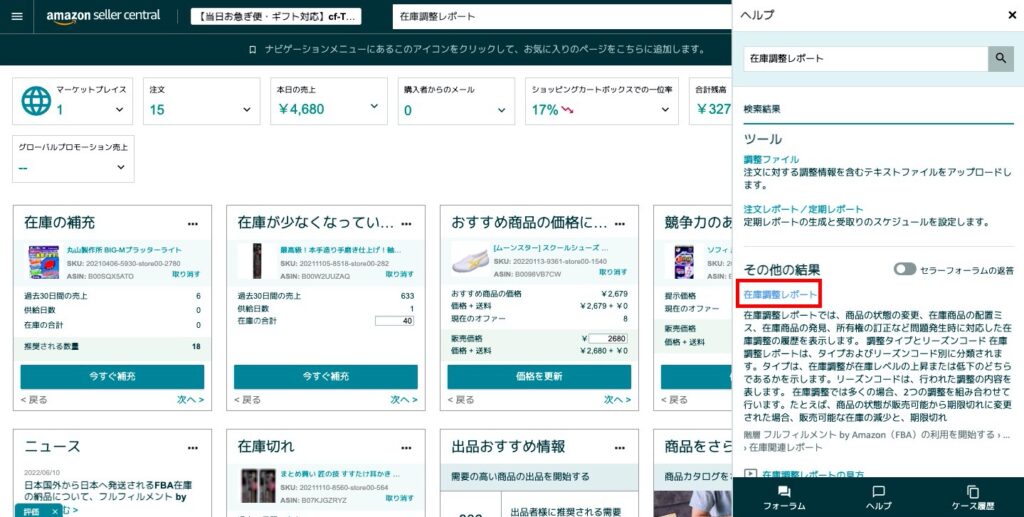
すると『在庫調整レポートの言葉の意味』が表示されるので、またその中の『在庫調整レポート』をクリックします。
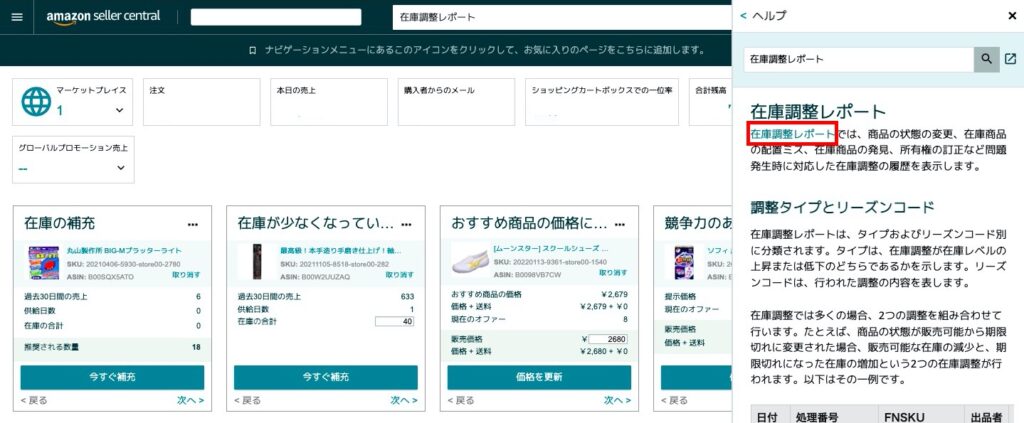
在庫調整レポートからデータをダウンロードする
- 在庫調整レポートが開く
- レポート期間をクリック
- 一番下の日付をクリック
ようやく『在庫調整レポート』が表示されます。その中に『レポート期間』を選択する場所がありますので、そこをクリックして『日付』を選択してください。
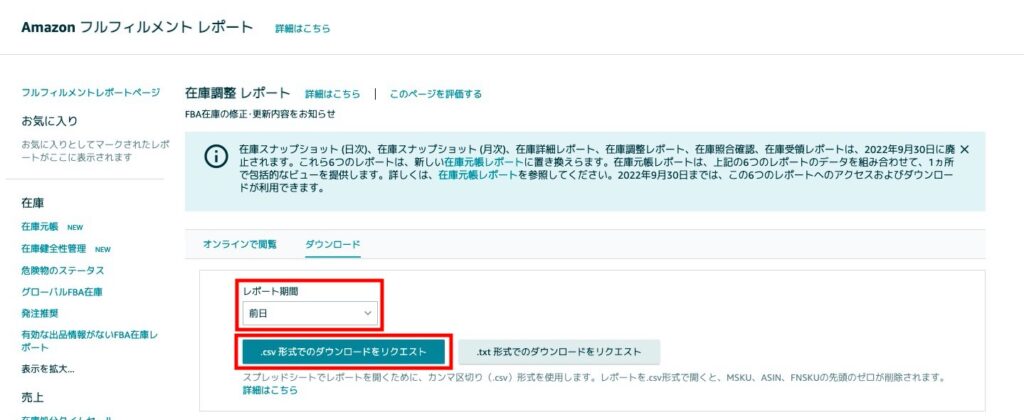
データを拾いたい期間を入力してダウンロードしてください。手順①はこれで完了です。
手順②:全データの中から紛失されてそうな商品を見つける
- csvファイルを開いてデータを整理する
- 整理したデータから補填対象の商品を探す
csvファイルを開いてデータを整理する
ダウンロードした『在庫調整レポート』のcsvファイルをエクセルで開きます。
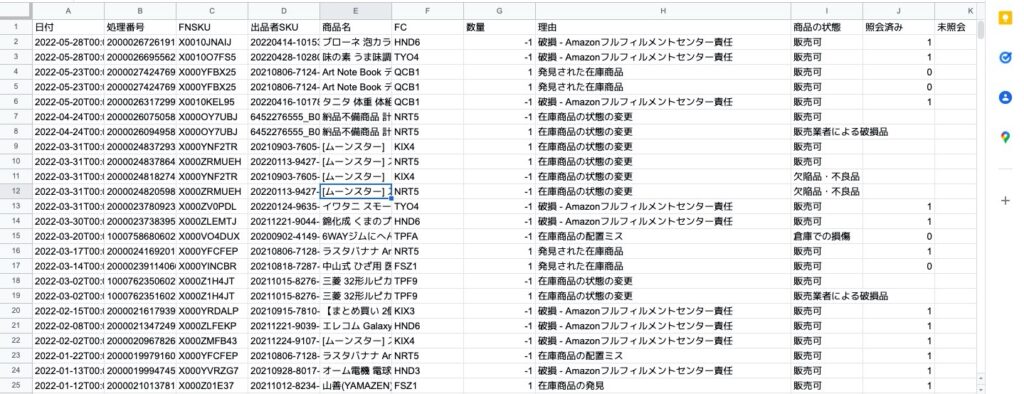
データが開いたら並び替えです。『H列の理由順』に並び替えをしてください。
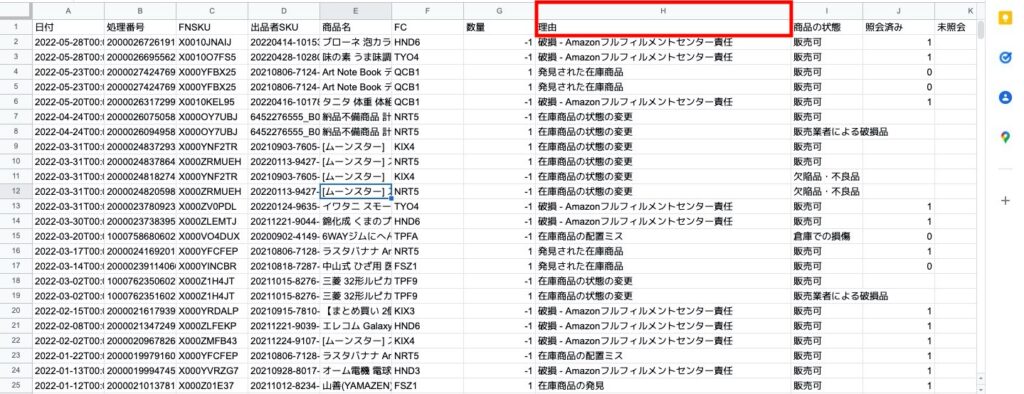
『理由欄:破損 - Amazonフルフィルメントセンター責任』のデータを削除してください。
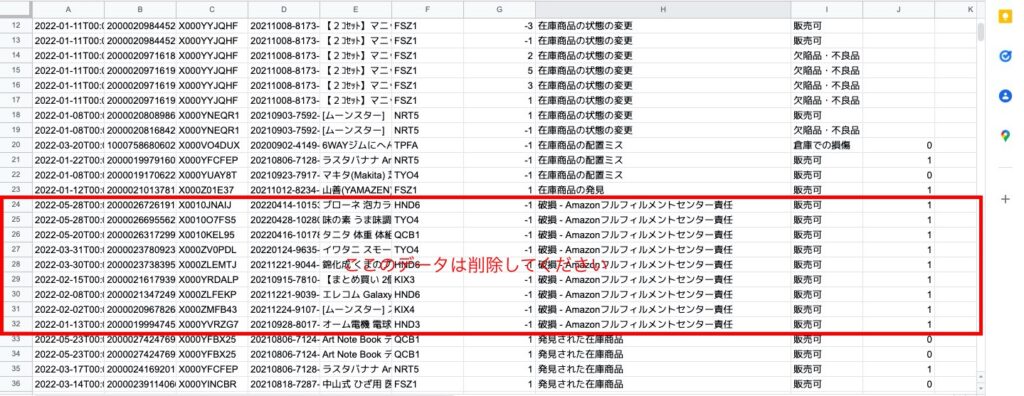
※ こちらはすでに補填された商品になります。
整理したデータから補填対象の商品を探す
商品ごとの『-1』と『1』をペアにしてみていきます。
- 『-1』:在庫が紛失した
- 『1』:在庫が見つかった
つまり『-1』だけあって『1』がないのが紛失された在庫という意味です。ペアが見つかったデータは削除していきましょう。
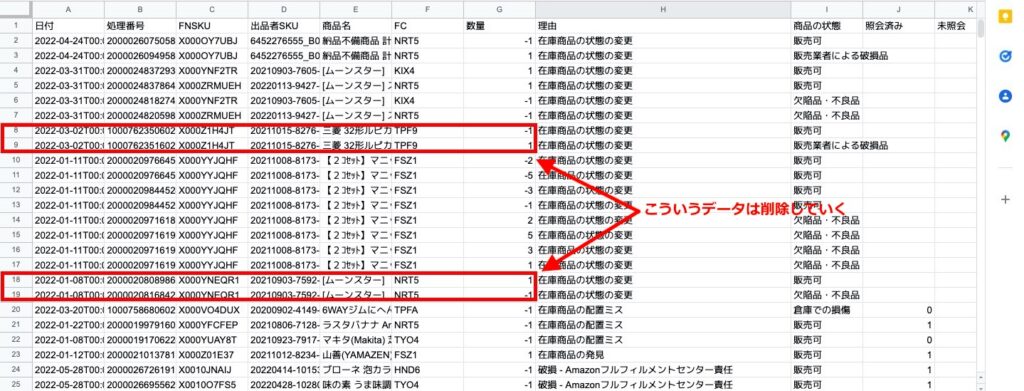
残った『-1』だけの商品が調査依頼をかける商品になります。
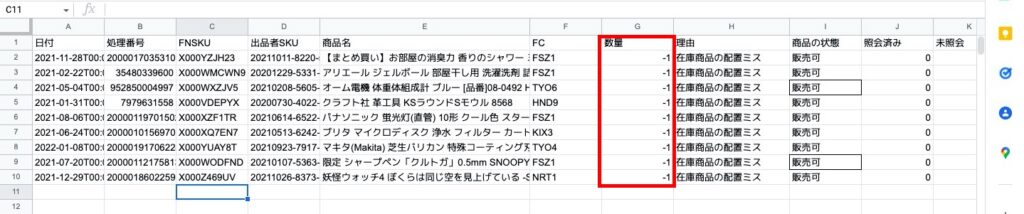
以上が手順②になります。
手順③:セラーセントラルの問い合わせから調査を依頼する
- 『セラーセントラル』▶︎『ヘルプ』▶︎『サポートを受ける』▶︎『Amazon出品サービス』をクリック
- 『問題を説明してください』の欄に『在庫調査を依頼』と入力
- 『問題の確認』欄にある『FBA 倉庫で紛失した在庫を調査する』を選択して『次へ』をクリック
- 『FNSKUを入力する』の欄に調査依頼をかけたい商品1つのFNSKUをコピペして『次へ』をクリック
- 『複数のFNSKUのステータスをまとめて確認しますか?』の『ケースを作成する』をクリック
- 表示された空欄に調査依頼をかけたい商品のFNSKUを全てコピペして『ケースを作成する』で完了
『セラーセントラル』▶︎『ヘルプ』▶︎『サポートを受ける』▶︎『Amazon出品サービス』をクリック

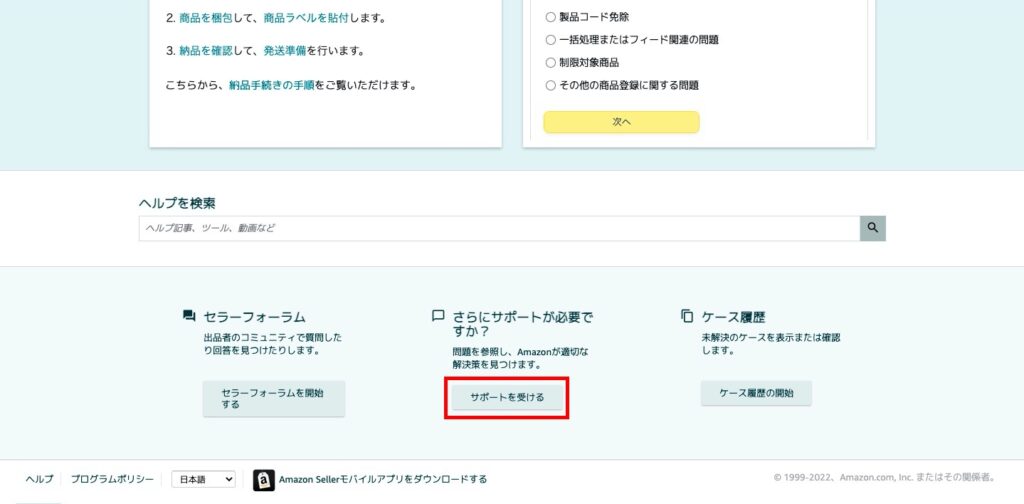
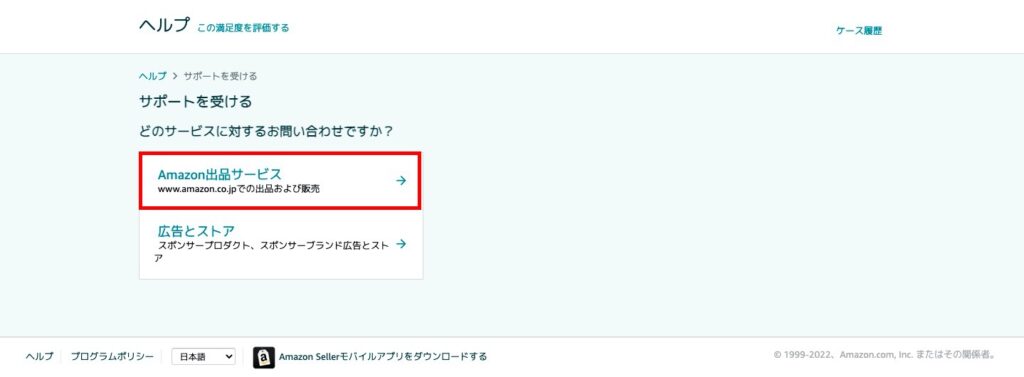
『問題を説明してください』の欄に『在庫調査を依頼』と入力
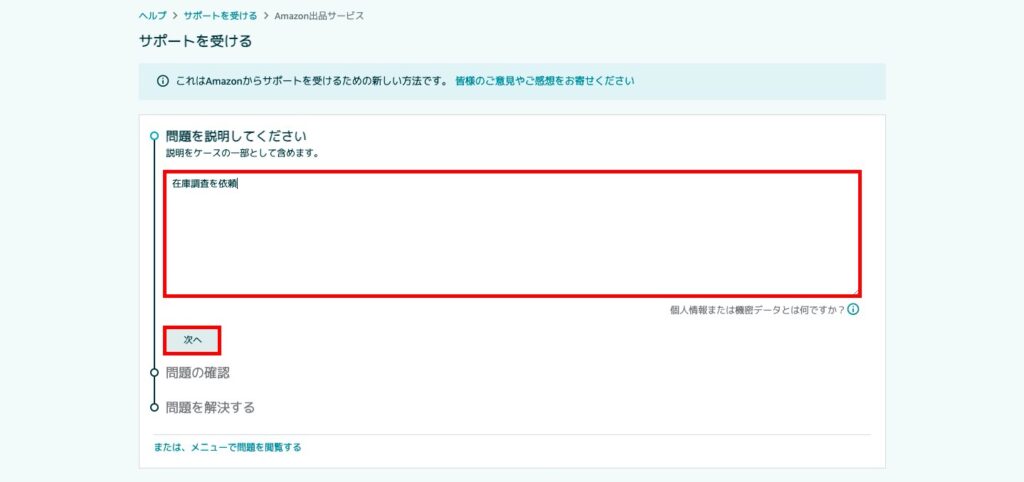
『問題の確認』欄にある『FBA 倉庫で紛失した在庫を調査する』を選択して『次へ』をクリック
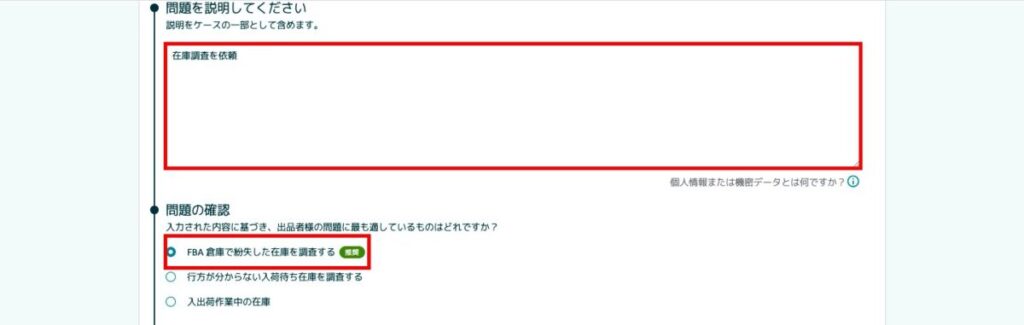
『FNSKUを入力する』の欄に調査依頼をかけたい商品1つのFNSKUをコピペして『次へ』をクリック
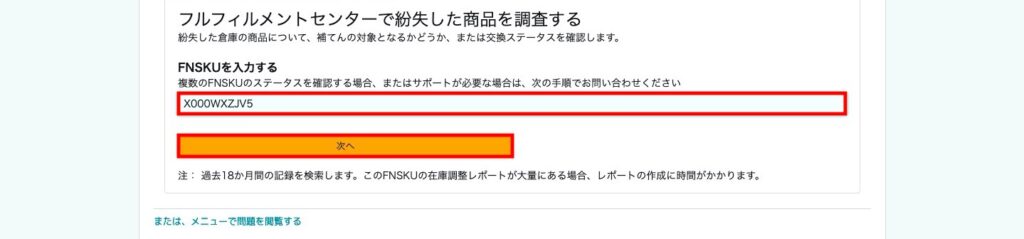
『複数のFNSKUのステータスをまとめて確認しますか?』の『ケースを作成する』をクリック
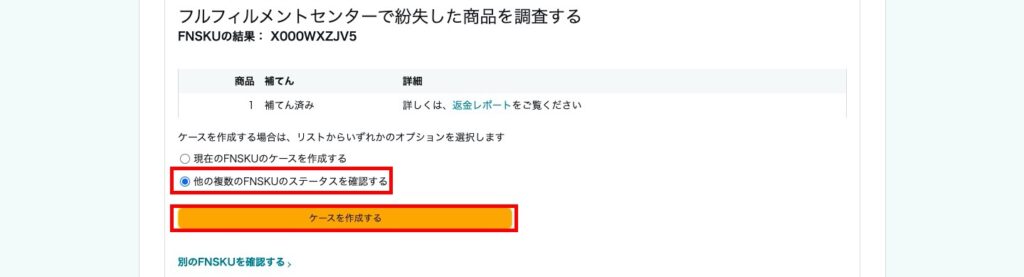
表示された空欄に調査依頼をかけたい商品のFNSKUを全てコピペして『ケースを作成する』で完了
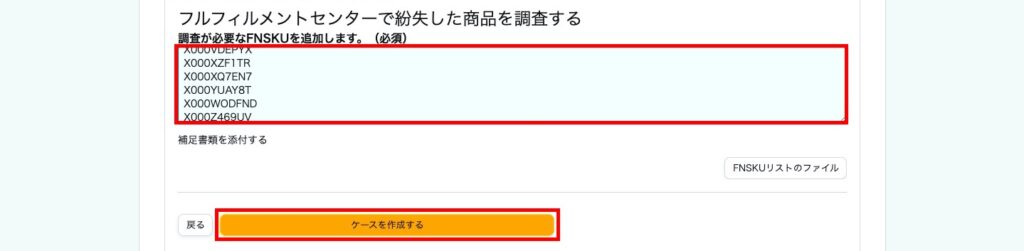
以上で調査が入り、結果がメールにて返信されてきます。そこで承認されれば依頼した商品はすべて補填です。
お疲れ様でした。
補填の申請を受け付けてくれる期間は18ヶ月分
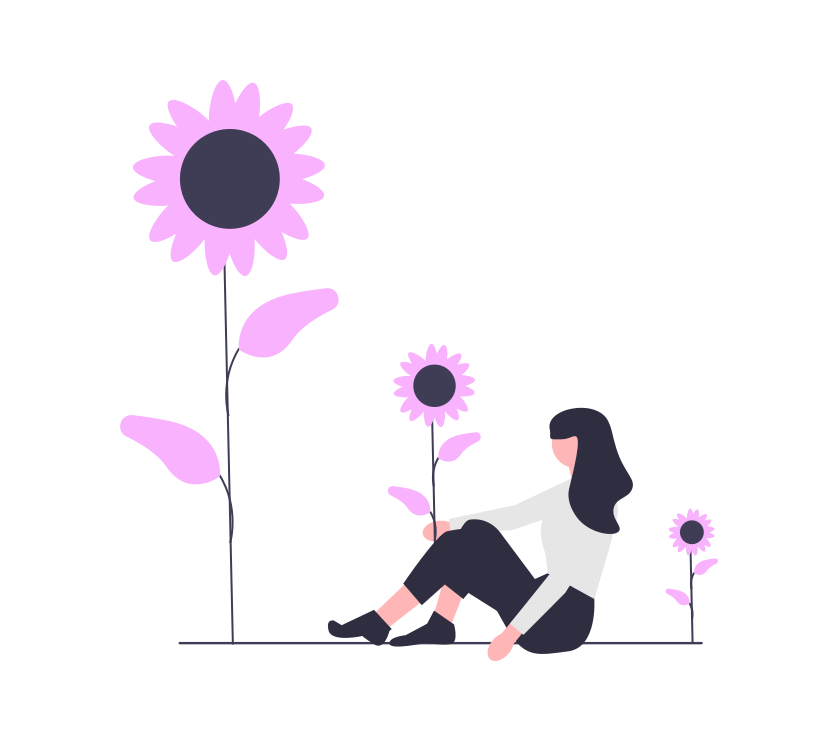
補填してもらう時の注意点
さかのぼれる期間が18ヶ月になってます。
それ以前のデータは拾えないので注意してください。
在庫調整レポートのチェックは習慣にするとよい
- 半年ごと
- 1年ごと
こんな感じで習慣にするといいですね。
半年や1年ごとだと期間が空きすぎて忘れそうという方は、ひと月ごとでも構いません。あなたにあったスケジュールで習慣化していってください。
以上になります。
それではまた^^